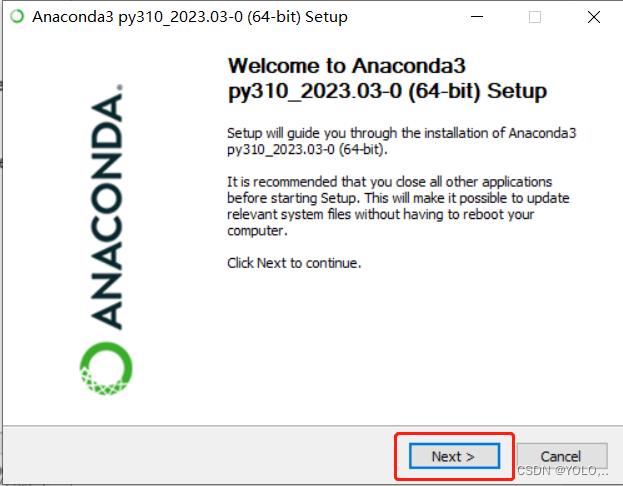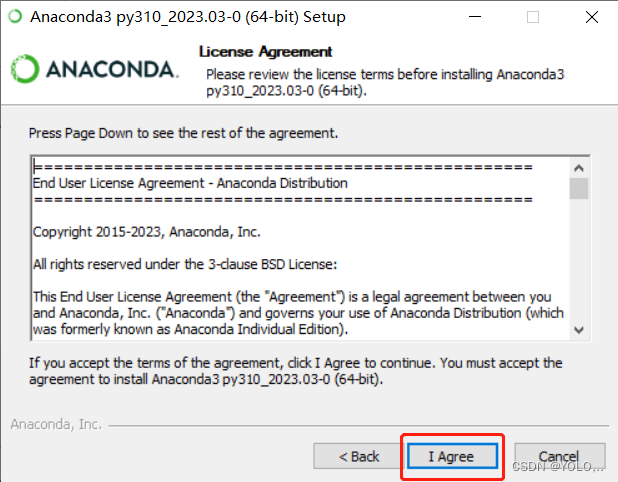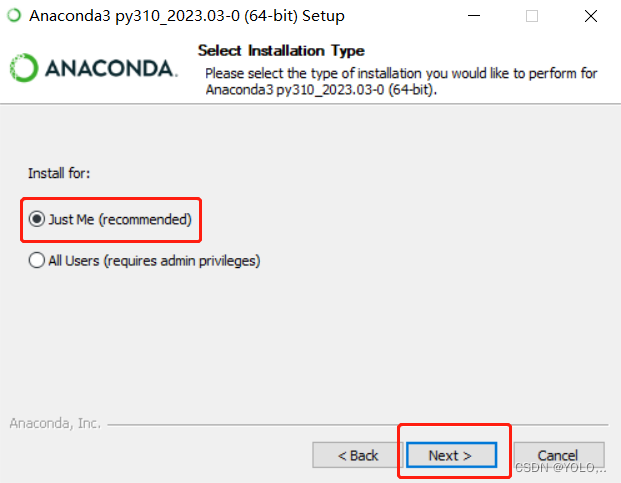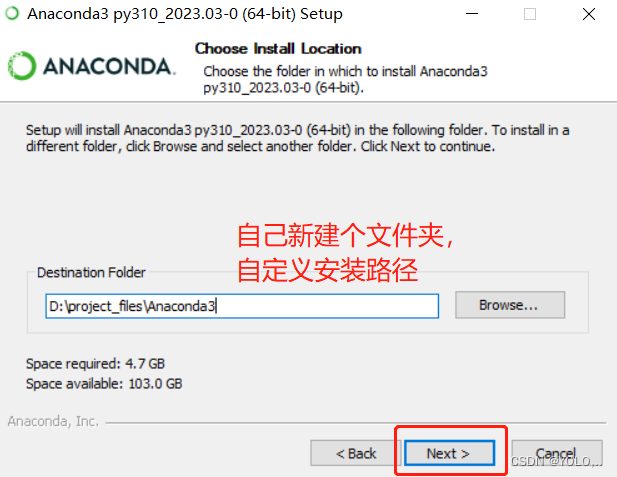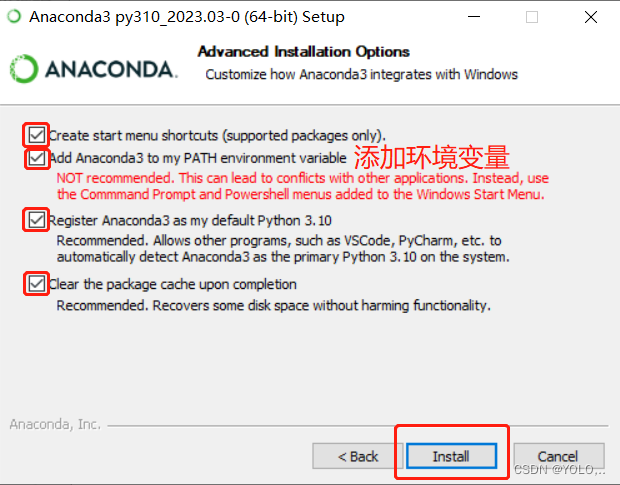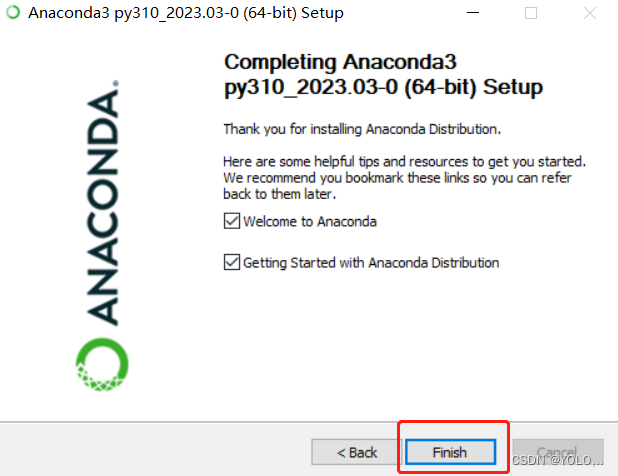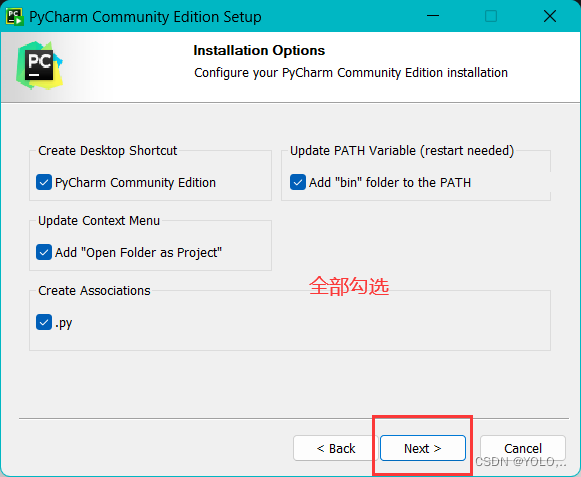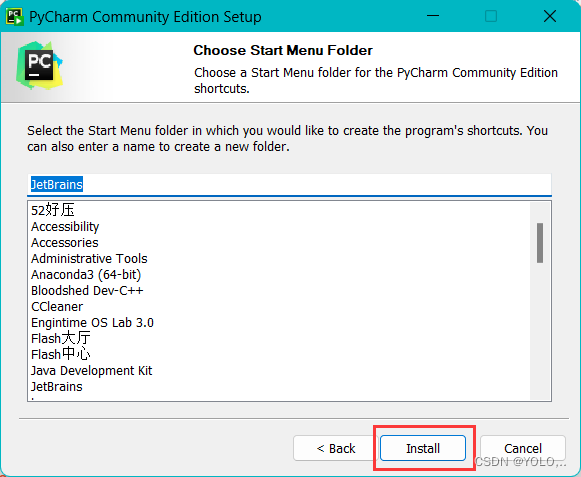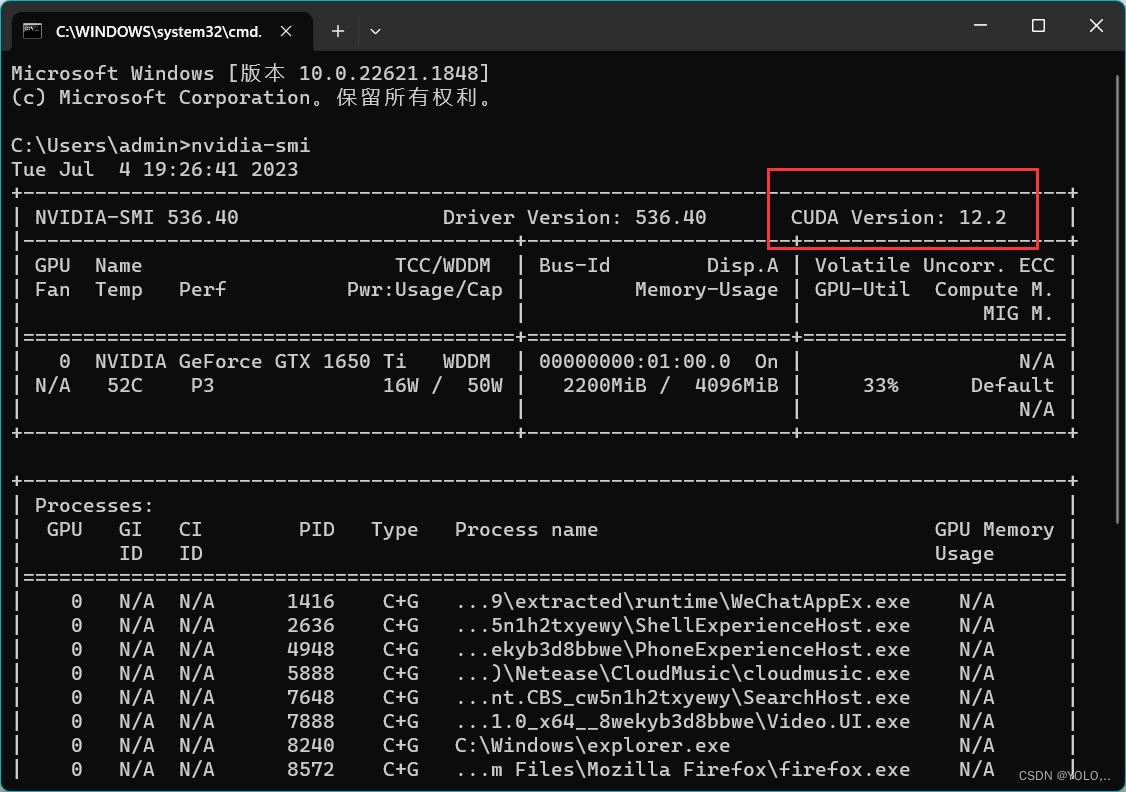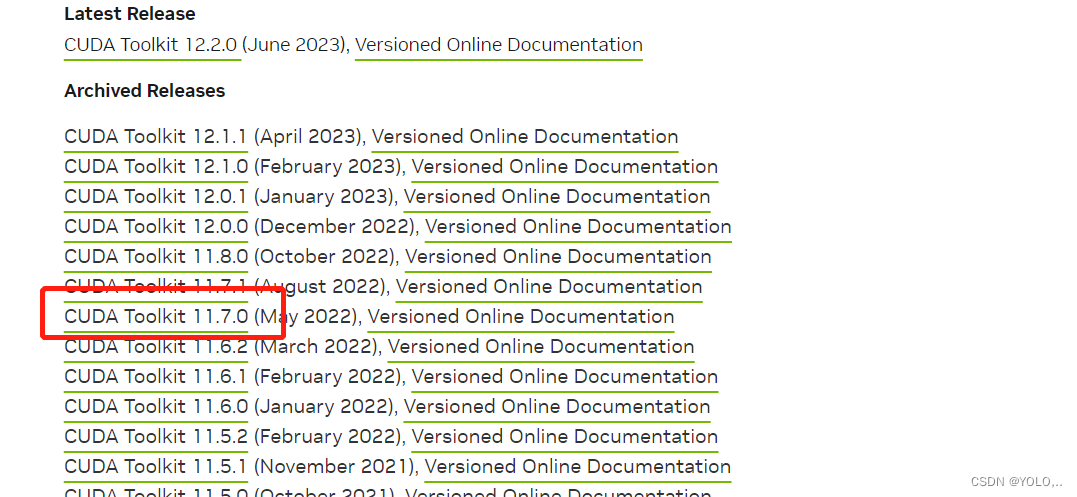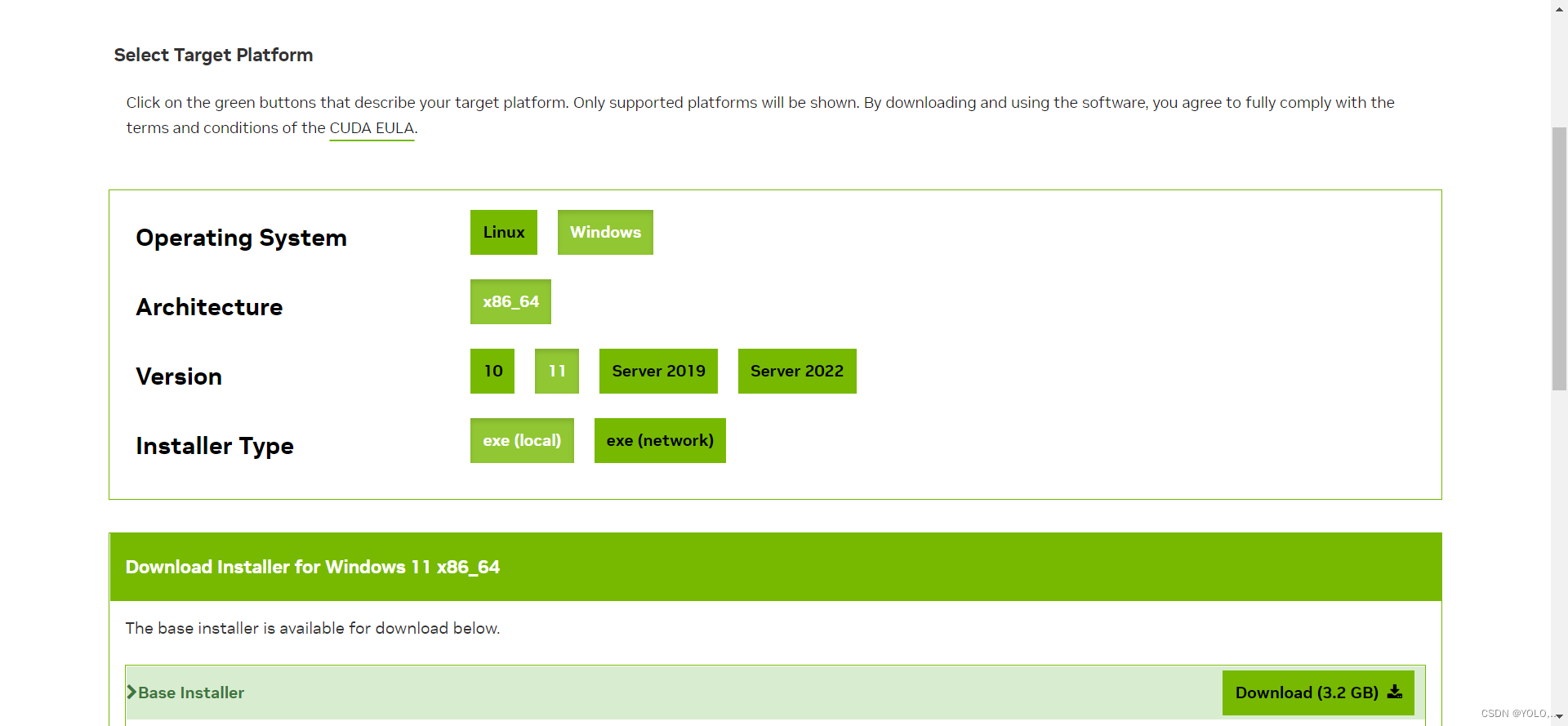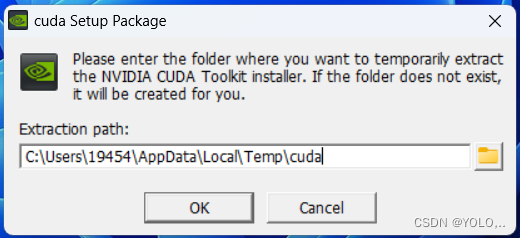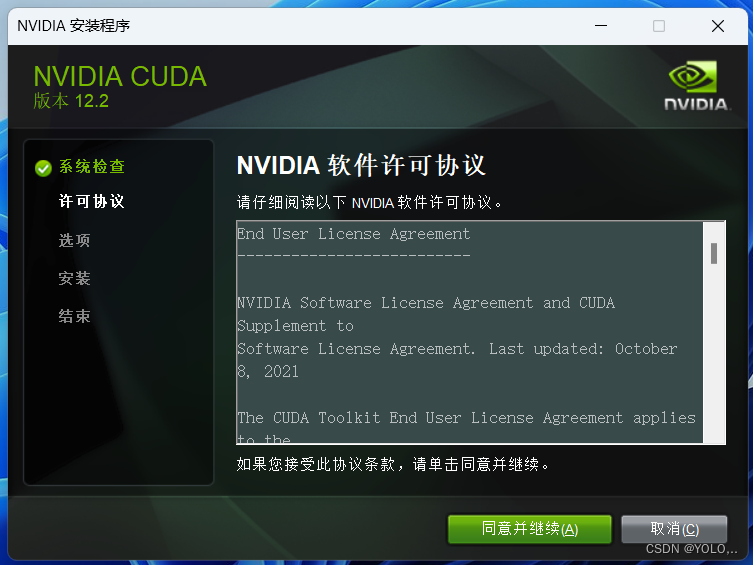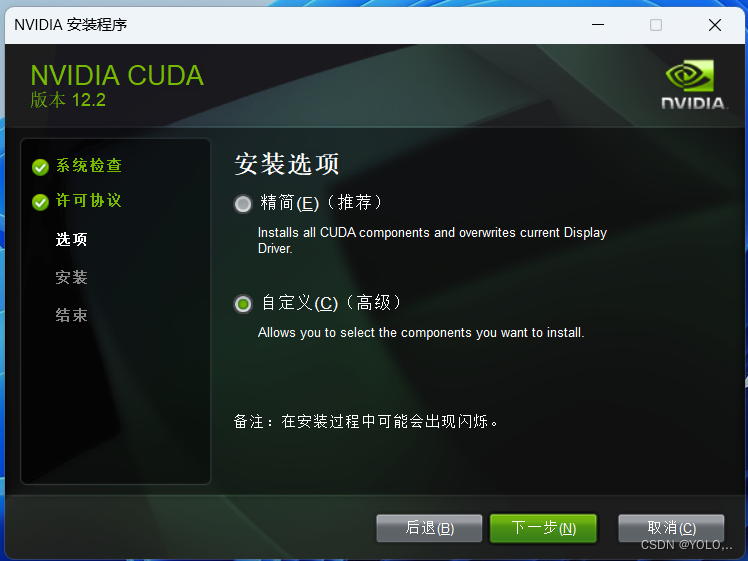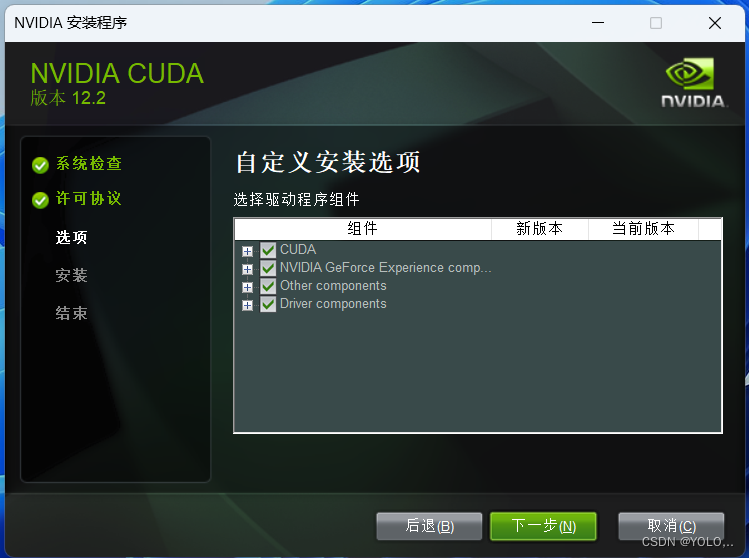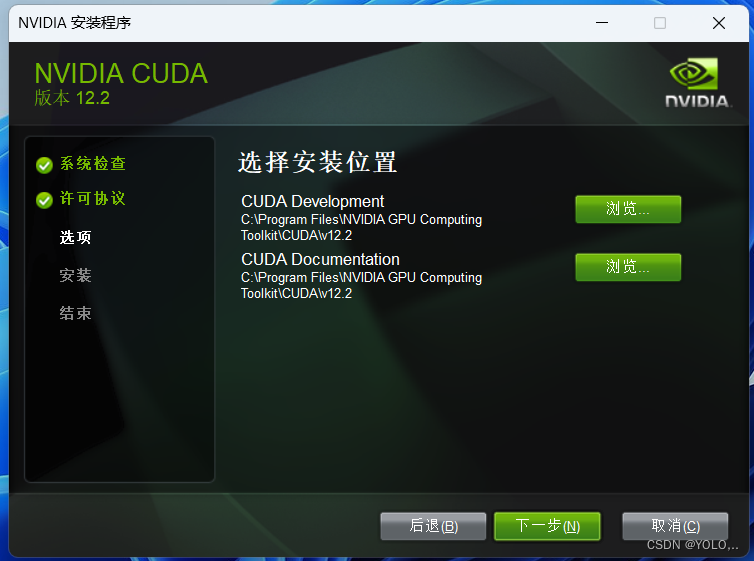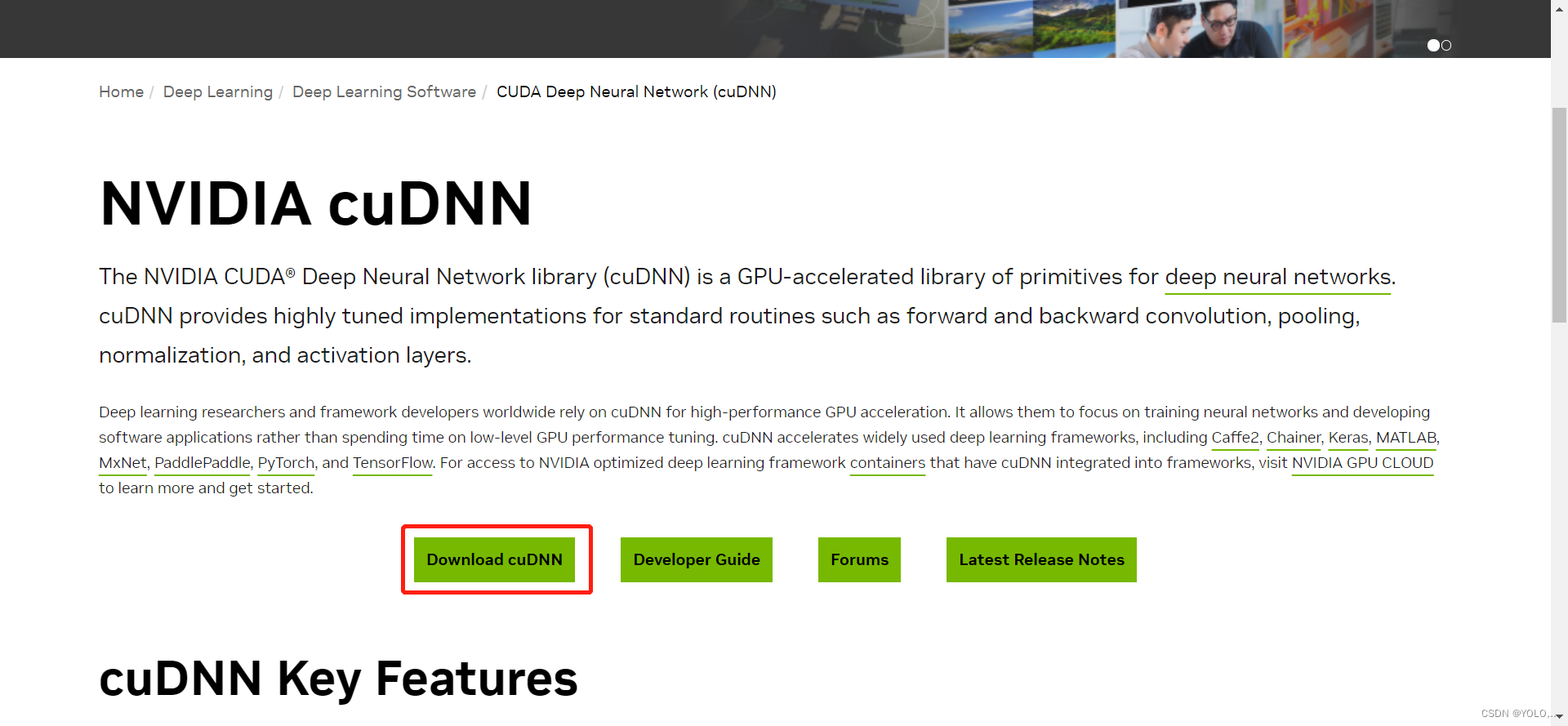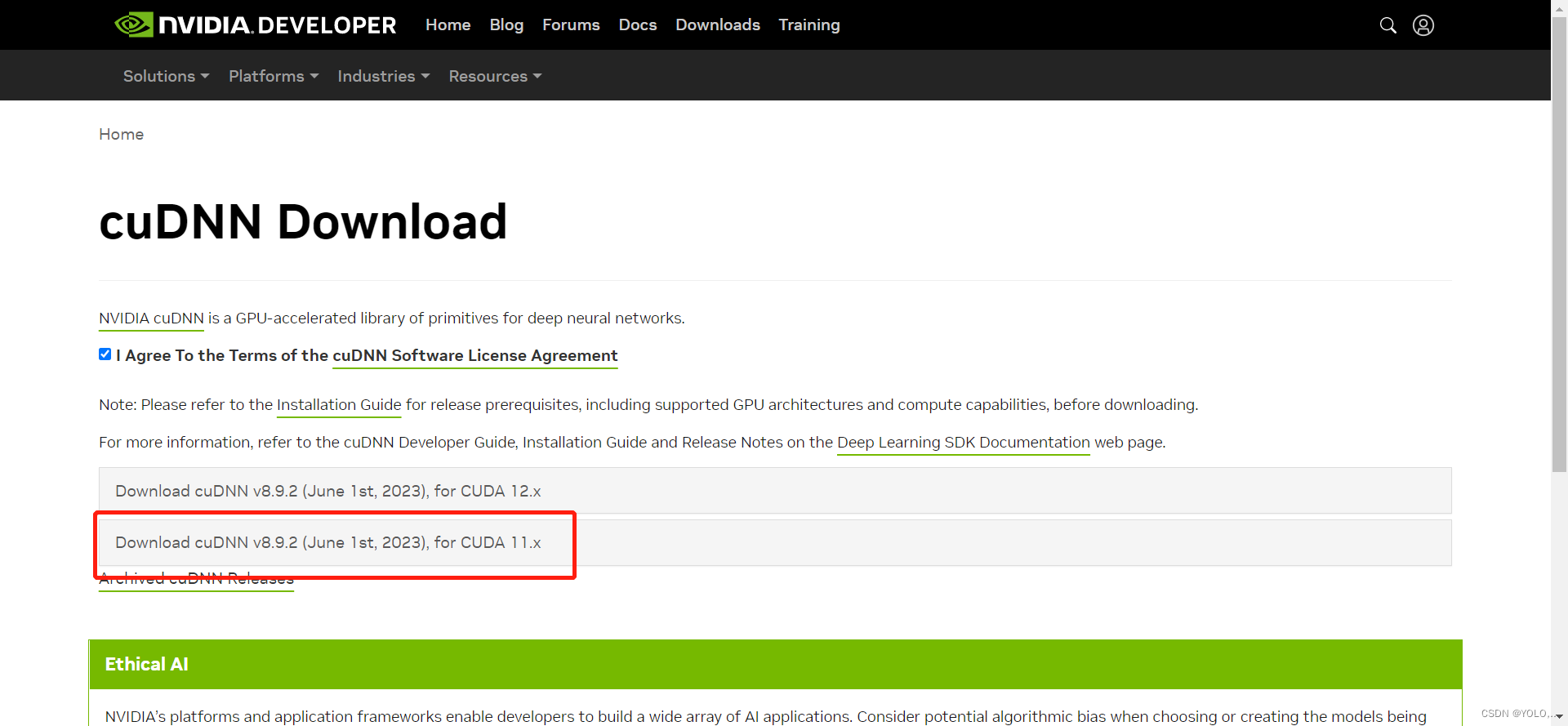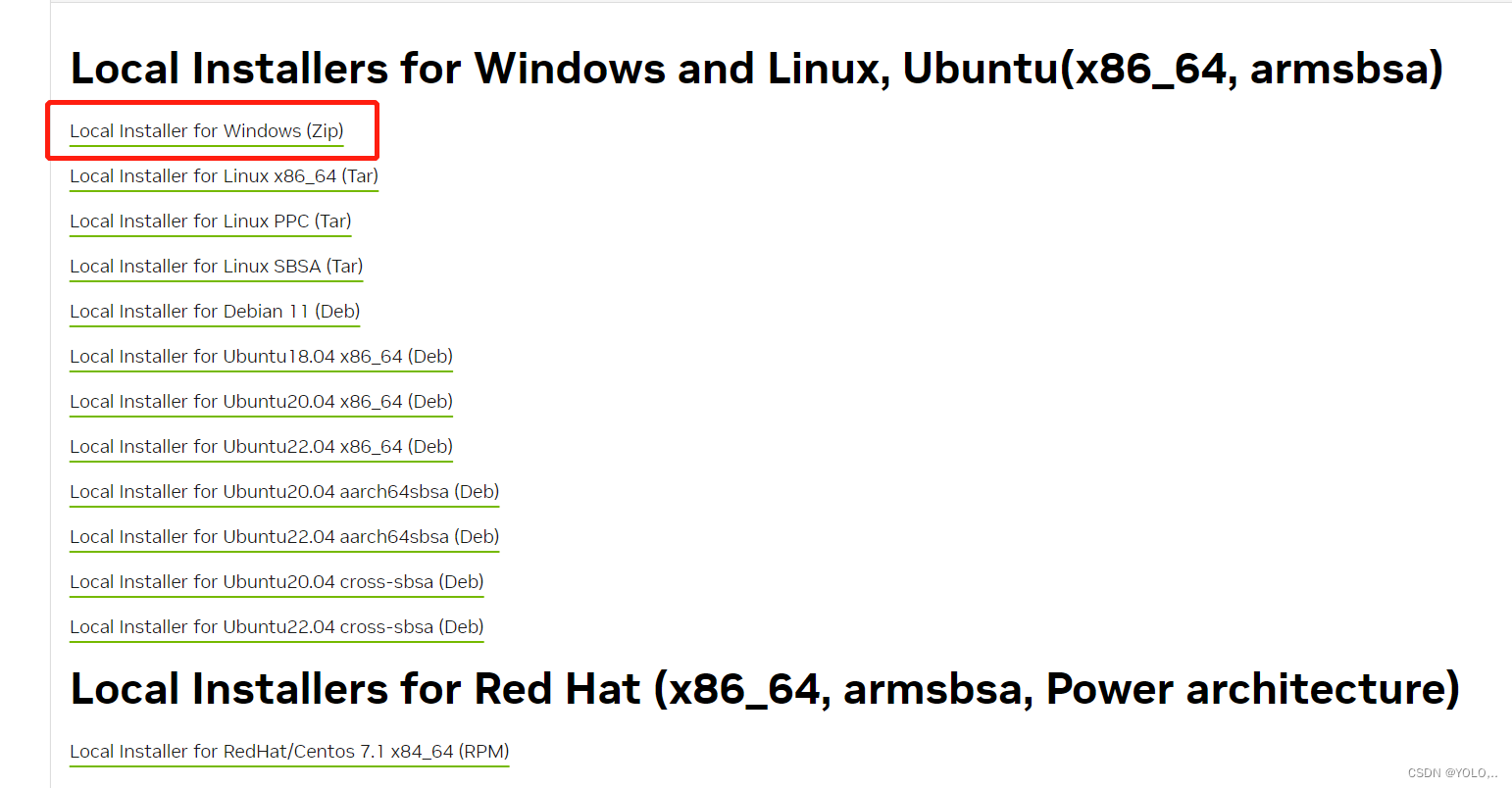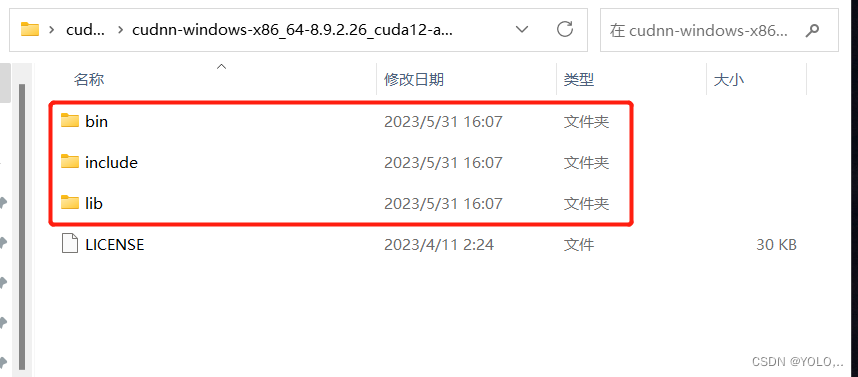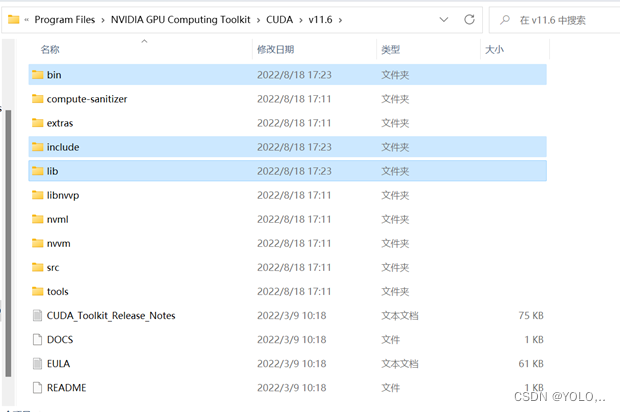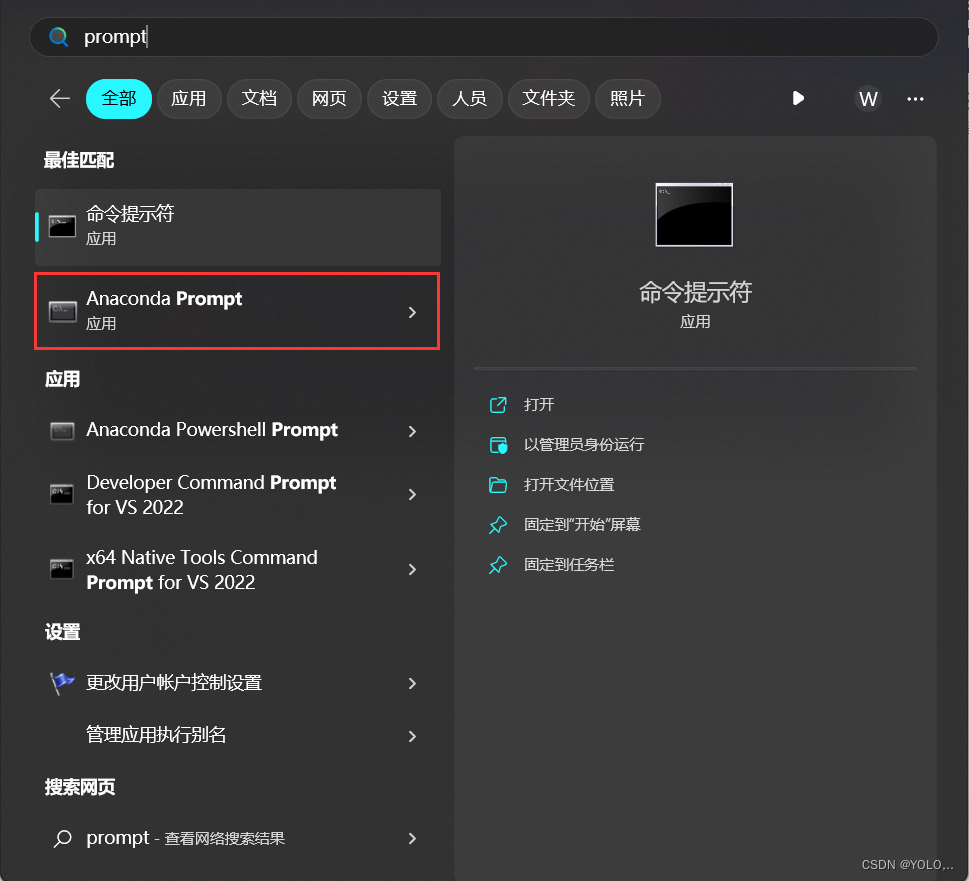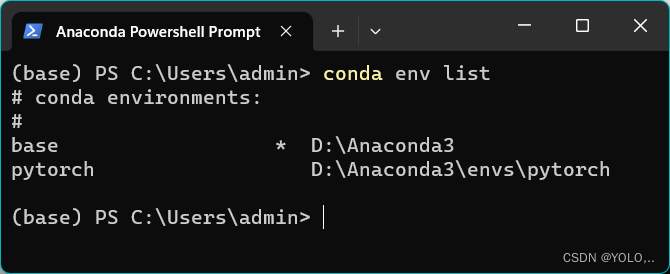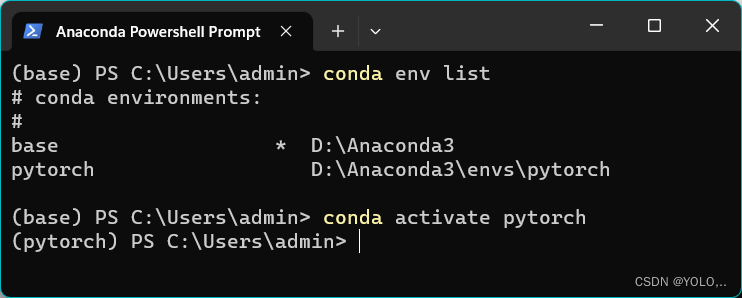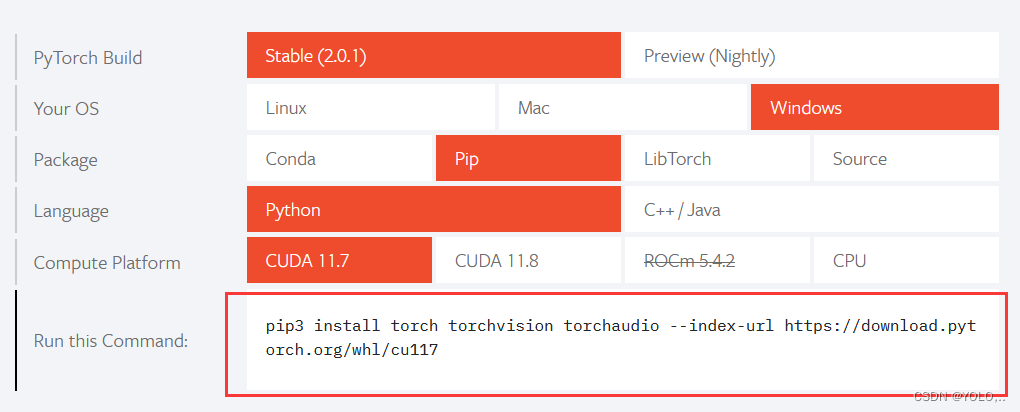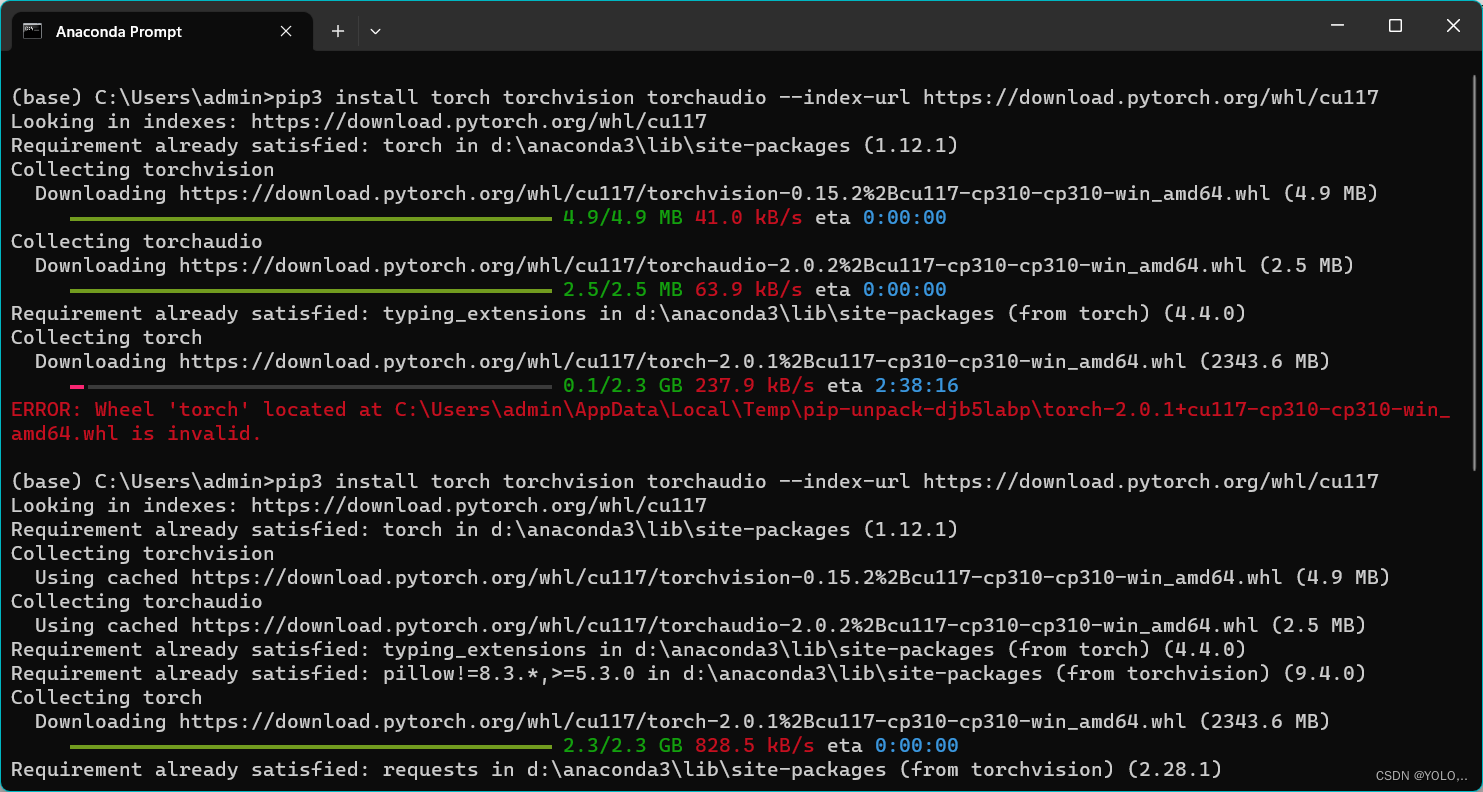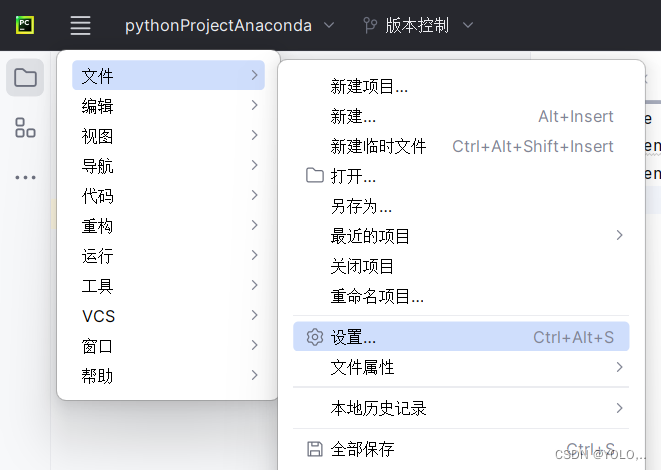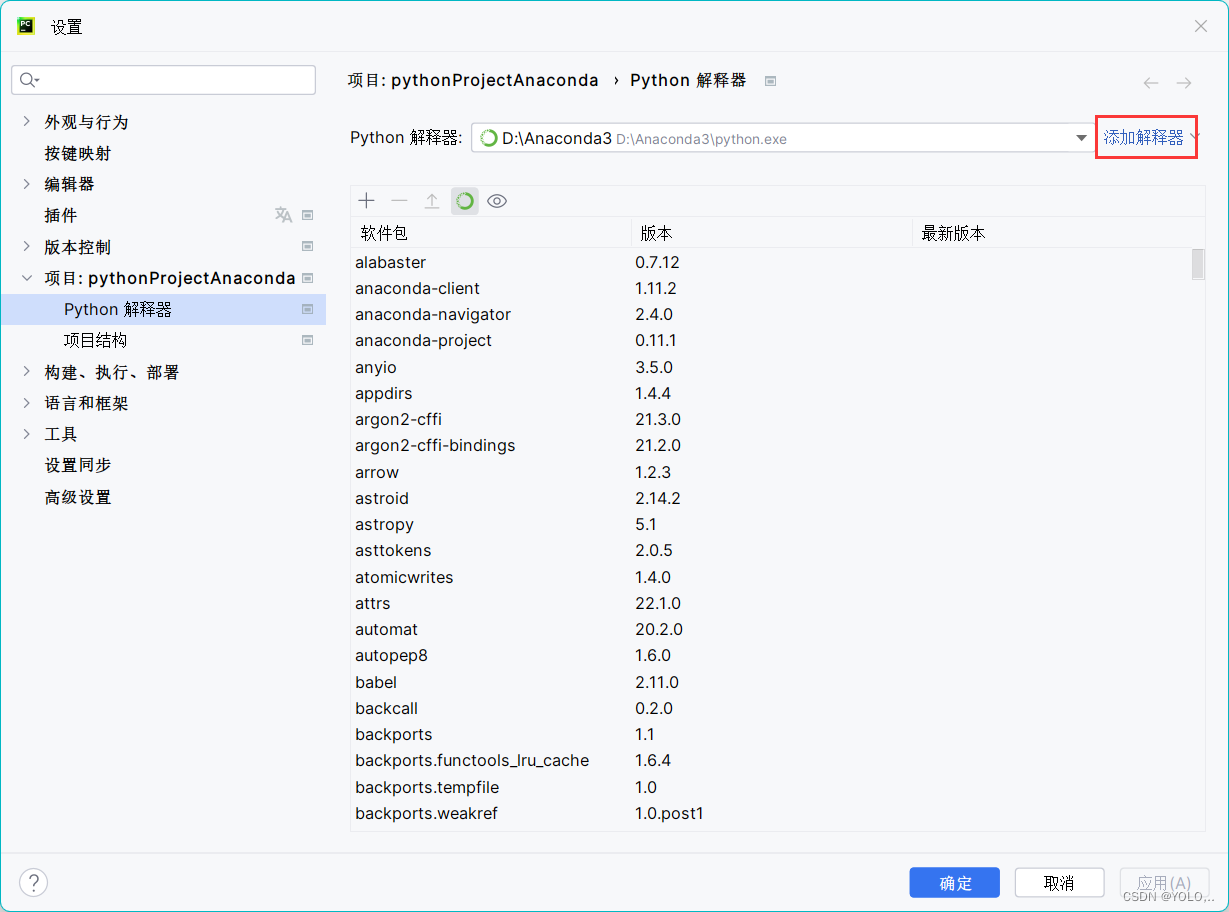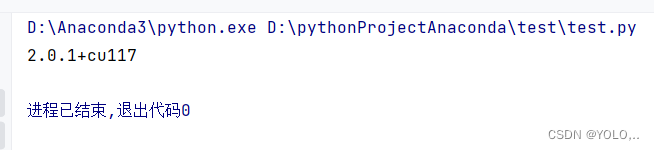anaconda+pycharm社区版+cuda+cudnn+pytorch 新手小白配置教程 |
您所在的位置:网站首页 › 下载spyder好还是pycharm好 › anaconda+pycharm社区版+cuda+cudnn+pytorch 新手小白配置教程 |
anaconda+pycharm社区版+cuda+cudnn+pytorch 新手小白配置教程
|
目录 前言 下载并安装anaconda 下载并安装pycharm 安装cuda 安装cudnn 安装pytorch 验证pytorch 前言新手小白配置anaconda+pycharm社区版+pytorch,按照暑期实习要求,需要写一篇关于windows深度学习环境的安装教程。通过借鉴其他大佬的教程,并结合了自己的配置状况,完成了本教程。 这边引用下大佬的CSDN文章的源地址:新手小白配置教程windows深度学习环境:anaconda+pycharm+cuda+cudnn+pytorch_小振子的博客-CSDN博客 下载并安装anaconda 下载anaconda:Anaconda | The World’s Most Popular Data Science Platform
我们还要验证下环境变量是否添加成功,没有添加成功还需手动添加。这边为大家提供了B站up主爆肝杰哥的视频,可供大家快速查看: 【Python深度学习:安装Anaconda、PyTorch(GPU版)库与PyCharm】 【精准空降到 09:40】 https://www.bilibili.com/video/BV1cD4y1H7Tk/?share_source=copy_web&t=580 下载并安装pycharm本教程针对的是社区版pycharm,想要用专业版pycharm的小伙伴还请前往新手小白配置教程windows深度学习环境:anaconda+pycharm+cuda+cudnn+pytorch_小振子的博客-CSDN博客 下载社区版pychar我们进入官网PyCharm: the Python IDE for Professional Developers by JetBrains 点击首页【Download】按钮,进入下载页面,下拉页面,选择PyCharm Community Edition下的【Download】,如图:
安装即可 安装cuda首先查看下自己电脑支持cuda的最高版本是多少: 按win+r输入cmd进入命令行 输入nvidia-smi查看可安装的cuda版本号
cuda历史版本下载地址:CUDA Toolkit Archive | NVIDIA Developer
这边我选择的是11.7.0,大家可以根据自己的需求选择,需要注意的是,现在安装的cuda版本,要跟一会安装pytorch内的cuda版本一致
cuda安装完成 安装cudnncudnn下载地址:CUDA Deep Neural Network (cuDNN) | NVIDIA Developer
注意需要注册登录才能下载,具体步骤这边不赘述了
下载解压后,将cudnn-windows-xxxxxxxxx下三个文件夹里的文件分别复制到cuda目录相应文件夹中
cudnn安装完毕 安装pytorch 按win键,输入anaconda prompt,打开anaconda prompt, 输入conda create -n pytorch python=3.8创建名为pytorch的环境(建议python版本不要太新) 此时输入conda env list会出现pytorch环境
接下来输入conda activate pytorch进入pytorch环境
接下来前往pytorch官网地址:PyTorch,下拉页面,根据自己cuda最高支持版本进行下载 注意上面下载cuda时,我们下的是11.7.0版本,所以我们也选个相同版本的cuda11.7 复制代码到anaconda prompt,安装pytorch torchvision torchaudio
这是安装过程,结束后会显示 Successfully installed ... ...torch(版本号) torchvision(版本号) torchaudio(版本号)... ... 代表安装成功 验证pytorch先配置下pycharm社区版中的环境,左上角点开【设置】 点击【添加解释器】 选择conda可执行文件,若该目录下没有对应文件,可看这篇文章解疑:http://t.csdn.cn/QLCCY 完成配置后可以试试pytorch是否安装成功 import torch print(torch.__version__)若配置成功的话,会显示如下结果:版本号+cu版本号
环境配置完毕 |
【本文地址】
今日新闻 |
推荐新闻 |